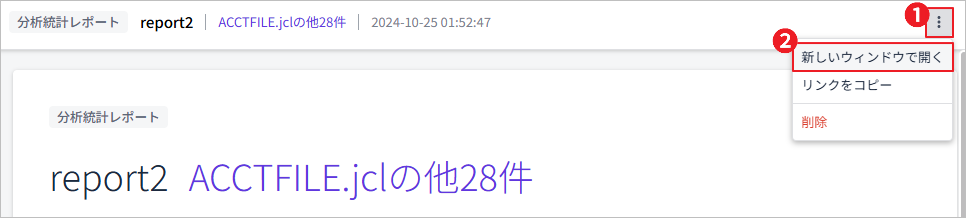レポートの確認
レポート・リストの確認
作成されたレポートを確認できます。
-
ナビゲーションバーで[レポート]メニューを選択します。
-
画面左側に作成したレポートのリストが表示されます。
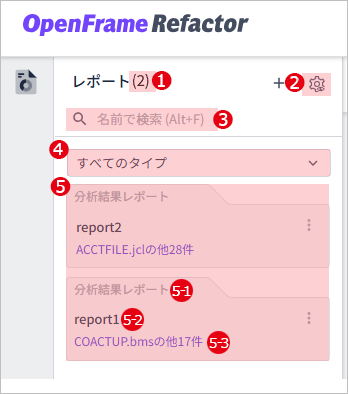
区分 説明 ①
検索されたレポートの数です。
②
レポート・ビューの並び替え基準を設定できるボタンです。
-
最新順:最近作成されたレポート順
-
レポートタイプ:タイプ・フィルターのドロップダウン・リスト順
-
名前:アルファベット順
③
検索バーです。「レポート名」を入力すると、一致する結果のみ表示されます。
④
タイプ・フィルターです。ドロップダウン・リストで選択したレポートのタイプを基準にしてフィルタリングします。
⑤
検索結果リストです。リストには、(5-1)レポート・タイプ、(5-2)レポート名、(5-3)資産名などの情報が含まれます。
-
レポートの詳細を確認
作成されたレポートの詳細を確認できます。
-
ナビゲーションバーで[レポート]メニューを選択します。
-
レポート・リストから特定のレポートを選択します。
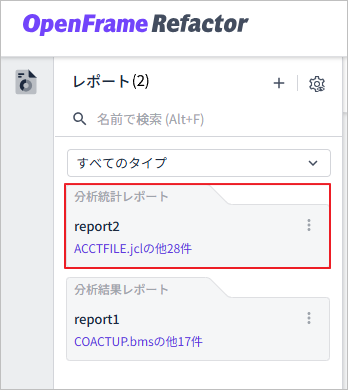
-
選択したレポートの詳細情報が表示されます。作成時に選択したレポートのタイプとコンテンツに関する情報などを確認できます。

分析結果レポート
分析結果を資産タイプ別に提供します。また、複雑度レベルやタグ情報なども確認できます。
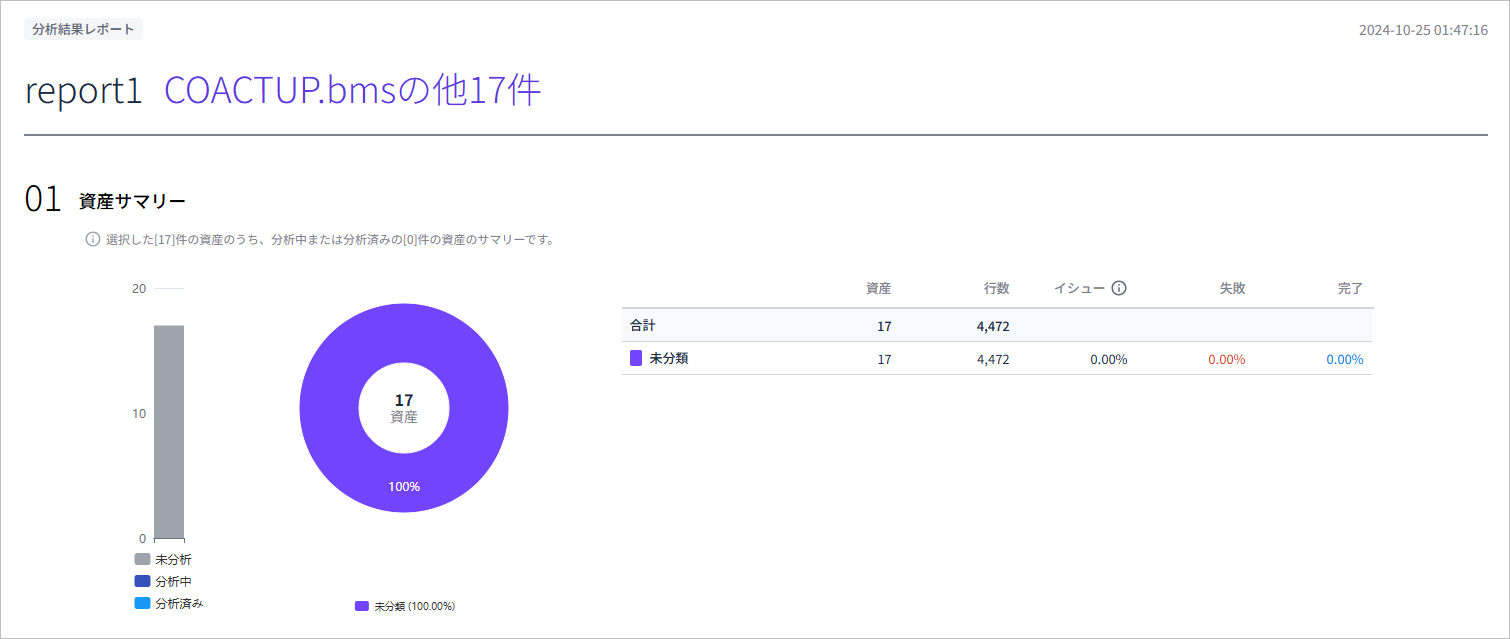
-
資産サマリー
レポート対象に含まれている分析資産のサマリーです。
区分 説明 積み上げ棒グラフ
資産の分析ステータス別の割合を示します。
ドーナツグラフ
資産のタイプ別の割合です。
表
資産のイシュー発生率などを示します。
-
資産:資産の数
-
行数:資産のソースコードの総数
-
イシュー:イシューの発生率
-
失敗:分析の失敗率
-
完了:分析の成功率
-
-
タグ
各タグごとの資産数を表示します。
-
資産インベントリ
分析資産のタイプ、分析ステータス、イシュー発生などの情報を提供します。
項目 説明 タイプ
資産のタイプです。
総資産数
資産の総数です。
総行数
資産のソースコードの総行数です。
分析中の資産
分析中の資産数です。
分析済みの資産
分析が完了した資産数です。
総イシュー件数
発生したイシューの総数です。
欠落資産
分析時に欠落した資産数です。
分析失敗資産
分析に失敗した資産数です。
-
イシュー
分析中に検出されたイシューの詳細情報です。
項目 説明 レベル
イシューの重大度または重要度レベルです。
タイプ
イシューのタイプです。
総イシュー件数
分析された資産で発生したイシューの総数です。
イシュー資産
イシューが発生した資産数です。
未分析資産レポート
未分析資産に関する情報を資産タイプ別に提供します。
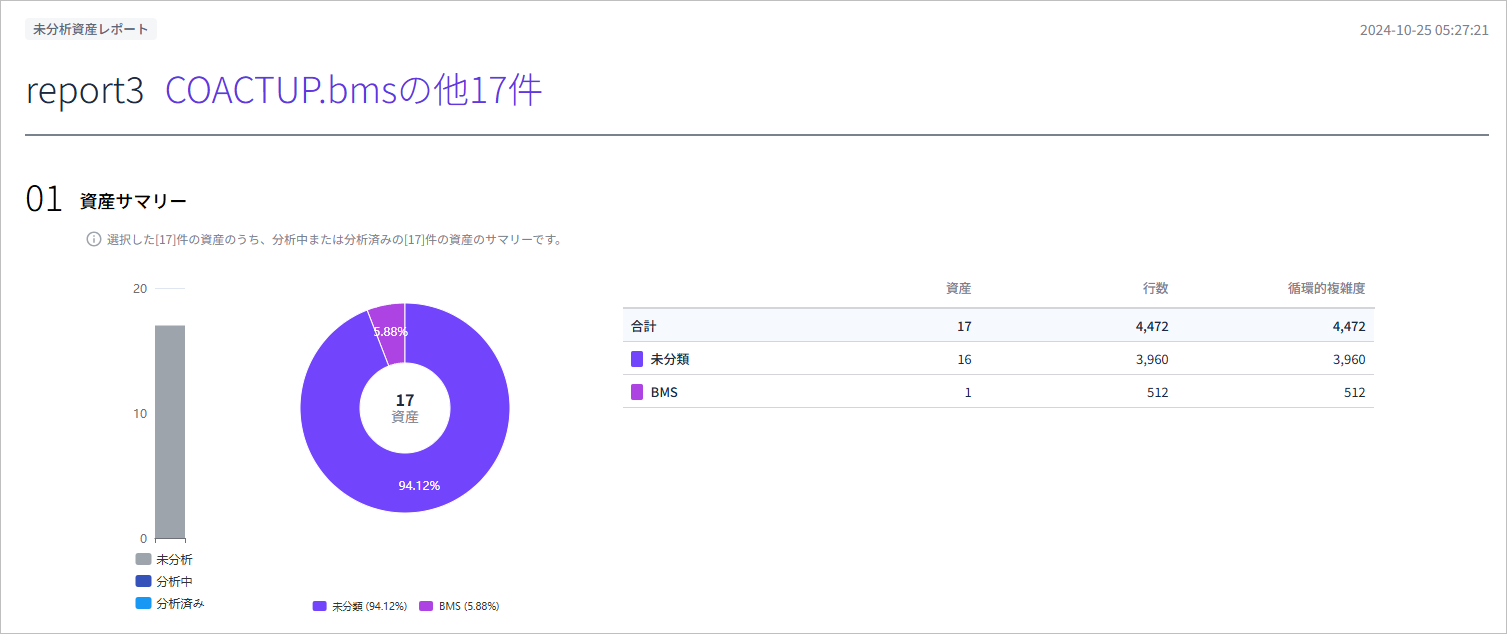
-
資産サマリー
レポート対象に含まれている未分析資産のサマリーです。
区分 説明 積み上げ棒グラフ
資産の分析ステータス別の割合を示します。
ドーナツグラフ
資産のタイプ別の割合です。
表
資産のソースコードに関する情報です。
-
資産:資産の数
-
行数:資産のソースコードの総行数
-
循環的複雑度:ソースコードの複雑度
-
-
資産インベントリ
未分析資産のタイプやソースコード関連情報などを提供します。
項目 説明 タイプ
資産のタイプです。
総資産数
資産の総数です。
総行数
資産のソースコードの総行数です。
コード行数
資産の有効な行数です。
コメント行数
資産のコメント行数です。
空白行数
資産の空白行数です。
循環的複雑度
ソースコードの複雑度です。
分析統計レポート
分析済みの資産に対してイシュー発生や呼び出し回数ごとの順位を提供し、それに基づいて解決優先度の高い資産リストを提供します。
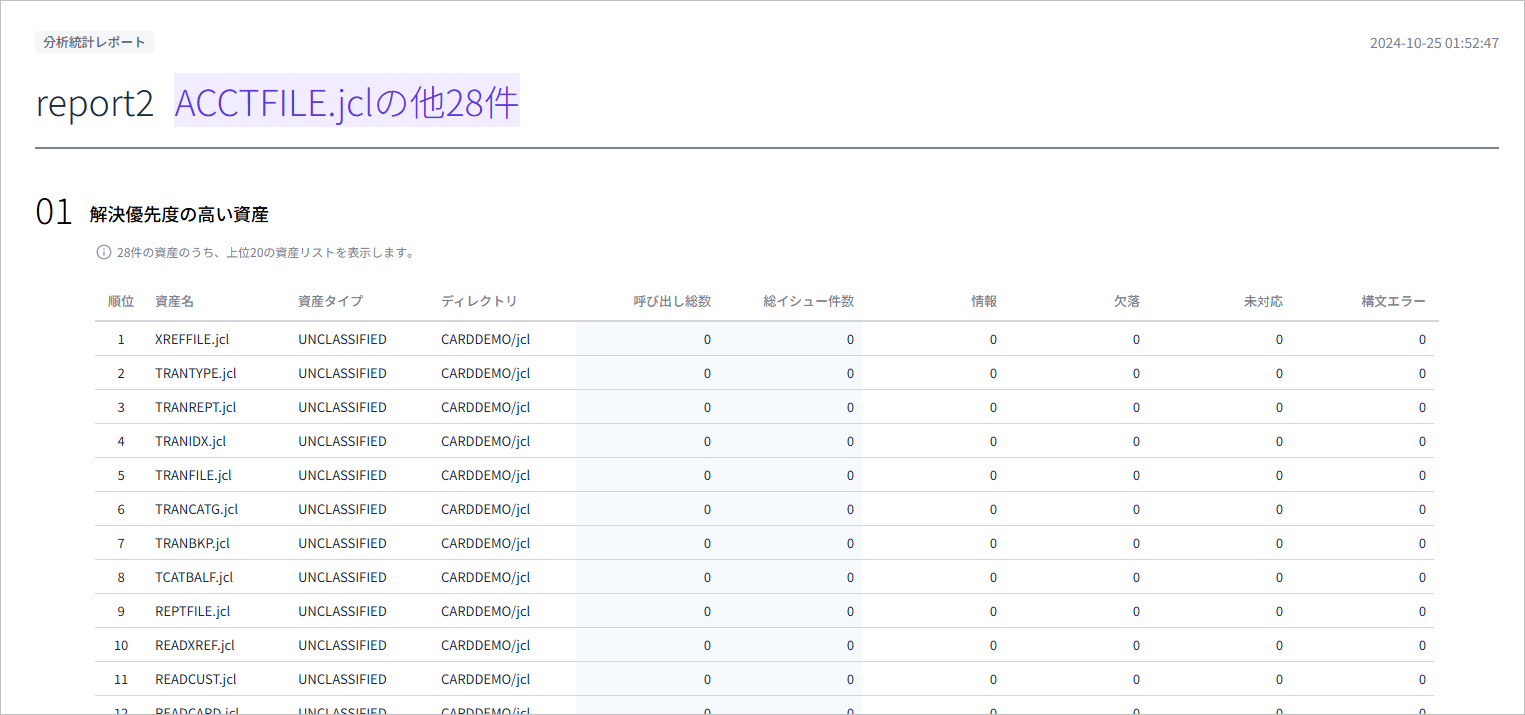
-
解決優先度の高い資産
解決優先度の高い資産リストを表示します。
項目 説明 順位
解決優先度の高い順位を示します。
資産名
資産の名前です。
資産タイプ
資産のタイプです。
ディレクトリ
資産が格納されているディレクトリです。
呼び出し総数
資産の総呼び出し回数です。
総イシュー件数
資産で発生したイシューの総数です。
情報
情報関連のイシュー数です。
欠落
欠落関連のイシュー数です。
未対応
未対応関連のイシュー数です。
構文エラー
コードの構文エラー関連のイシュー数です。
-
イシューが多い資産
イシューが最も多く発生した資産を表示します。
項目 説明 順位
イシューが最も多く発生した資産の順位です。
資産名
資産の名前です。
資産タイプ
資産のタイプです。
ディレクトリ
資産が格納されているディレクトリです。
総イシュー件数
資産で発生したイシューの総数です。
情報
情報関連のイシュー数です。
欠落
欠落関連のイシュー数です。
未対応
未対応関連のイシュー数です。
構文エラー
コードの構文エラー関連のイシュー数です。
-
呼び出し回数が多い資産
呼び出し回数が最も多い資産を表示します。
項目 説明 順位
呼び出し回数が最も多い資産の順位です。
資産名
資産の名前です。
資産タイプ
資産のタイプです。
ディレクトリ
資産が格納されているディレクトリです。
呼び出し総数
資産の総呼び出し回数です。